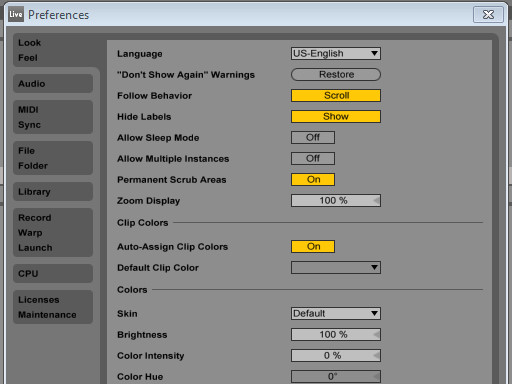Como configurar o VLC player
Como configurar o VLC player
O VLC é um popular player multimídia. Ele permite que você jogue não apenas arquivos de vídeo que estão no computador, mas também recebem transmissão de transmissão de vídeo e áudio. Você pode configurar o programa para o uso mais efetivo com as configurações disponíveis no menu.

Instruções
1
Abra o programa VLC usando o menu "Iniciar" ou usando o atalho criado na área de trabalho. Clique nos itens do menu "Ferramentas" - "Configurações" do programa.
2
Na janela que aparece, você verá seções e itens,que pode ser alterado. O menu "Interface" é responsável por criar a janela principal do player. Aqui você pode selecionar o idioma do programa, as opções para a aparência do painel ao reproduzir o vídeo e também especificar as extensões de arquivo que o programa irá abrir automaticamente.
3
Na seção "Áudio" você pode especificar o volumeReproduza os arquivos desejados, selecione outro cartão para saída de áudio e ative vários efeitos. No menu "Vídeo", os parâmetros do codec de vídeo e a exibição dos clipes são ajustados. Na categoria "Legendas", você pode especificar a cor, tamanho e codificação de caracteres para as legendas. A seção "Entrada / Codecs" pode ser usada para solucionar a exibição de arquivos de vídeo. Usando o item "Teclas de atalho", você especifica as combinações de teclado usadas para chamar certas funções. Isso acelerará o trabalho com o programa e facilitará o acesso a parâmetros de reprodução importantes para você.
4
Depois de configurar os parâmetros necessários, clique noClique no botão "Salvar" e volte para a janela principal do aplicativo. Para configurar as configurações da interface com mais detalhes, vá para o item "Ferramentas" - "Configurações da interface". Aqui você pode alterar a localização dos botões na barra de ferramentas e os ícones exibidos na janela. Neste menu você pode ativar funções de reprodução adicionais. Por exemplo, depois de selecionar os botões "Step Back" e "Step Forward", você pode rebobinar o filme 10 segundos para frente ou para trás. Após as mudanças, clique no botão "Fechar".
5
Vá para o menu "Arquivo" - "Abrir arquivo" paraAbrindo o vídeo e verificando as mudanças nas configurações de reprodução. Se você acha que os parâmetros que você configurou estão incorretos ou mal sucedidos e querem retornar tudo de volta, vá para o menu "Ferramentas" e pressione o botão "Redefinir configurações". Isso retornará a localização dos itens do menu para a aparência original.